Queste guide spiegano come estendere la funzionalità di Google Workspace Flows creando passaggi personalizzati.
Per iniziare, segui la nostra guida rapida, Crea un passaggio di calcolo con Apps Script.
Flows consente agli utenti di Google Workspace di automatizzare le attività tra i servizi combinando una serie di passaggi senza scrivere codice. Estendendo i flussi, consenti agli utenti di aggiungere le funzioni della tua app come passaggi.
Ad esempio, puoi evidenziare i nuovi messaggi di vendita con un flusso che esegue le seguenti operazioni:
- Inizia quando ricevi un'email.
- Chiede a Gemini di riassumere l'email.
- Pubblica un messaggio sull'email in uno spazio di Chat.
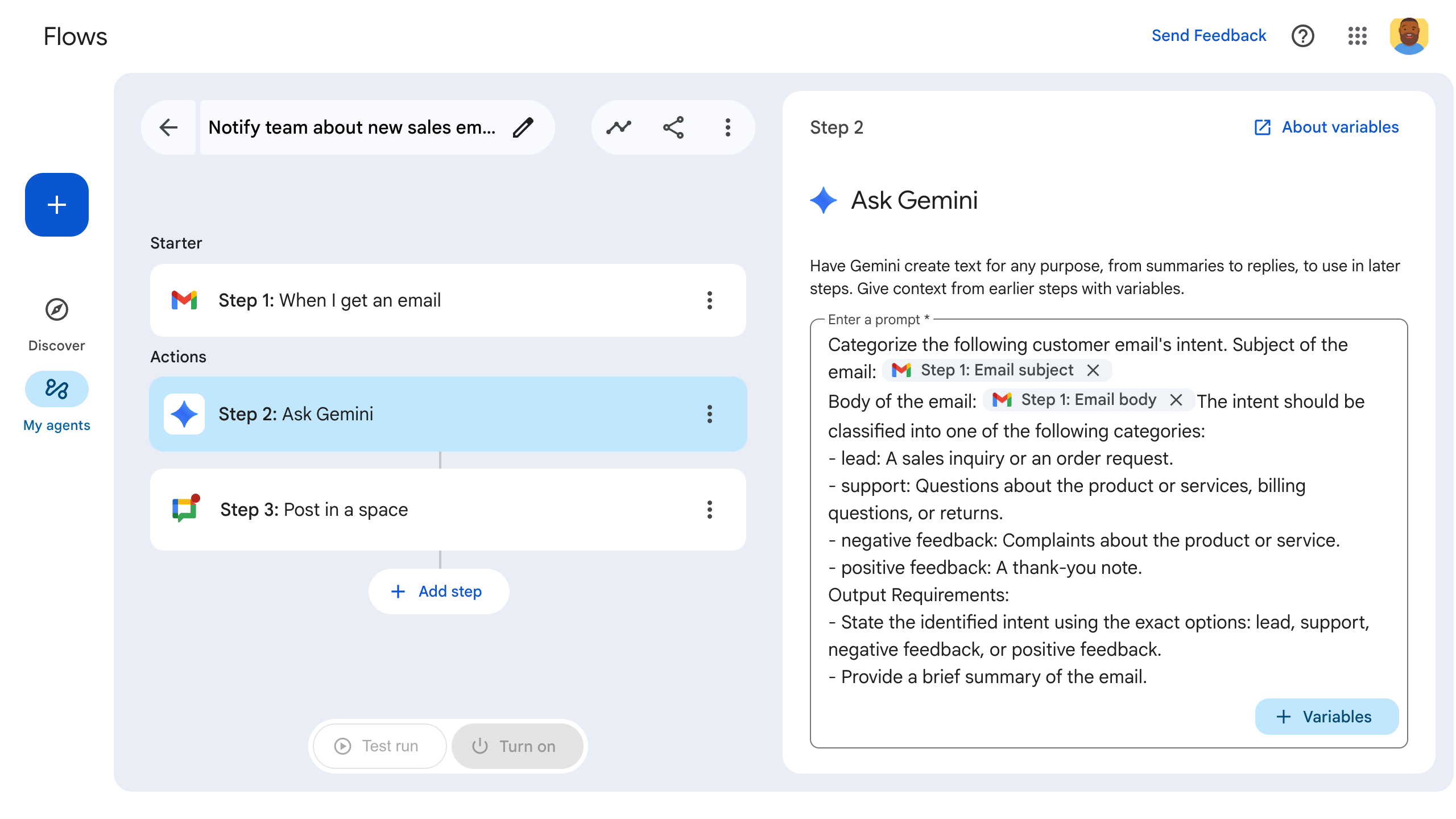
Concetti di flussi
I seguenti termini e concetti definiscono i componenti chiave di un flusso:
- Step
- Un singolo passaggio nel processo automatizzato di un flusso. Si tratta essenzialmente di una singola attività in una sequenza di attività che seguono un evento iniziale. Ogni passaggio viene eseguito in modo sincrono, il che significa che completa l'operazione prima dell'inizio del passaggio successivo nella sequenza. Gli utenti impostano l'ordine dei passaggi, consentendo loro di personalizzare il flusso logico delle attività. I passaggi possono avere input e output, ma non sono obbligatori. Alcuni esempi di passaggi includono "invia un'email", "pubblica in uno spazio di Chat" e "chiedi a Gemini". I passaggi possono includere attività esterne a Google Workspace, come la creazione di un lead CRM.
- Variabile di input Le variabili di input
- vengono ricevute dai passaggi. Le variabili di input vengono impostate dall'utente nella scheda di configurazione di un passaggio durante la configurazione del passaggio. Ad esempio, raccogli un indirizzo email, una data e un'ora o un prompt di Gemini.
- Variabile di output
- Le variabili di output vengono restituite dai passaggi e possono essere inviate a un altro passaggio. Ad esempio, utilizzi una variabile di output per passare un indirizzo email a un altro passaggio che lo utilizza per specificare il destinatario di un'email.
- Variabile dinamica
- Una variabile i cui dati possono essere determinati solo quando l'utente configura il flusso. Ad esempio, i Moduli Google hanno domande e risposte diverse. Il numero di domande e risposte (e il loro contenuto) non può essere determinato finché un modulo specifico non avvia un flusso. Le variabili dinamiche tengono conto di questo caso.
- Risorsa personalizzata
- Una struttura di dati personalizzata che puoi definire per raggruppare più variabili insieme. Ad esempio, per creare un lead CRM, trasmetti una risorsa personalizzata contenente un indirizzo email, un indirizzo civico e un nome.
- Carta
Elemento di base per le interfacce utente nei componenti aggiuntivi. Le schede supportano un layout definito, elementi UI interattivi come pulsanti e contenuti multimediali avanzati come immagini. Le schede hanno funzionalità speciali per la creazione di flussi:
IncludeVariables: una proprietà che consente l'inclusione di variabili dinamiche.Type: definisce il tipo di dati previsto dalle variabili di input.
- Log delle attività
Descrive cosa succede quando viene eseguito un flusso. Per impostazione predefinita, i log delle attività includono il nome dell'intent o del passaggio definito staticamente nel manifest. Puoi anche fornire log attività personalizzati.
Scopri cosa puoi creare
I flussi sono basati sulla piattaforma dei componenti aggiuntivi in Google Workspace. Se hai già un componente aggiuntivo, puoi estenderne la funzionalità per includere i flussi aggiornando il relativo file manifest in modo che contenga una sezione specifica per i flussi.
Se parti da zero, segui la nostra guida rapida Crea un passaggio di calcolo con Apps Script.
Poi leggi queste guide per continuare a personalizzare il passaggio del flusso:
- Creare un passo
- Variabili di input
- Convalidare una variabile di input
- Variabili di output
- Definisci una risorsa personalizzata
- Variabili dinamiche
- Creare una scheda di configurazione
- Registrare attività ed errori
- Oggetto evento Flussi
